PS怎么将一个图像水平翻转?
溜溜自学 平面设计 2022-04-18 浏览:2387
大家好,我是小溜,在我们日常工作中使用软件时会遇到各种各样的问题,今天小编来分享一下“PS怎么将一个图像水平翻转?”这篇文章,小伙伴要仔细看哦,希望这个教程能帮助到各位小伙伴!
想要更深入的了解“PS”可以点击免费试听溜溜自学网课程>>
工具/软件
电脑型号:联想(Lenovo)天逸510S;系统版本:Windows7;软件版本:PS CS5
方法/步骤
第1步
打开ps,点击文件-打开。
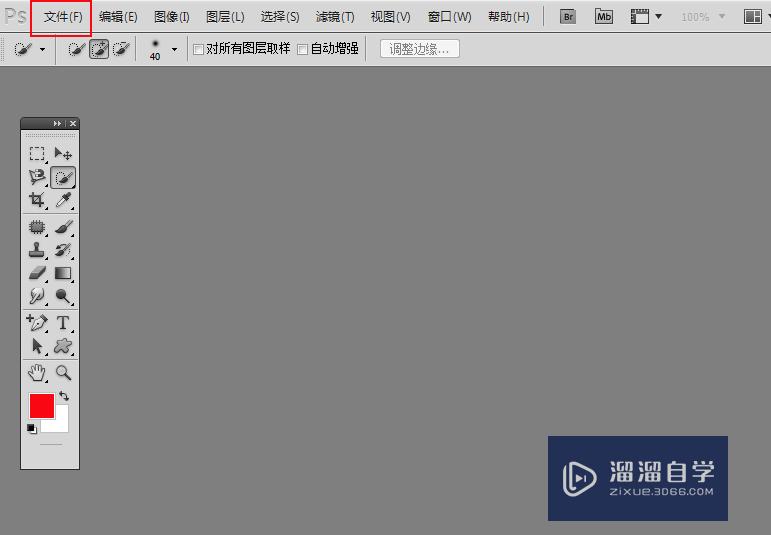
第2步
或直接把图片拖拽进去。

第3步
用快速选择工具把图像选中,按住ctrl+j复制图层。

第4步
按住ctrl+t自由变换,点击编辑-变换-水平翻转。

第5步
最后图像水平翻转就ok。

第6步
点击“图像”-“图像旋转”-“水平翻转画布”,最后看下对比效果。
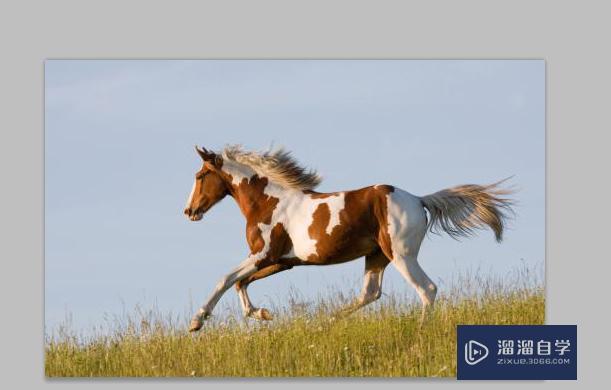

温馨提示
好了,以上就是“PS怎么将一个图像水平翻转?”这篇文章全部内容了,小编已经全部分享给大家了,还不会的小伙伴们多看几次哦!最后,希望小编今天分享的文章能帮助到各位小伙伴,喜欢的朋友记得点赞或者转发哦!
相关文章
距结束 05 天 20 : 25 : 20
距结束 01 天 08 : 25 : 20
首页







